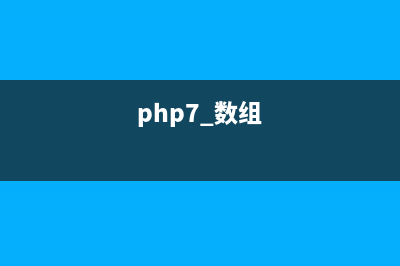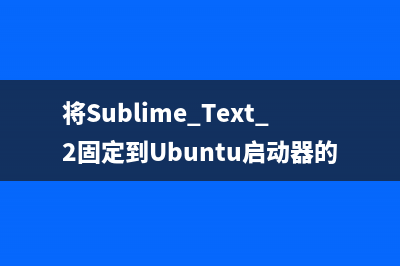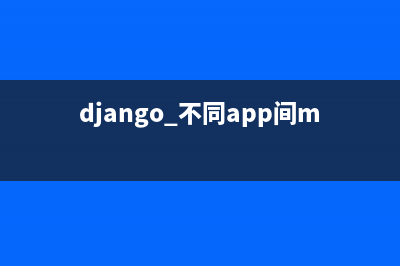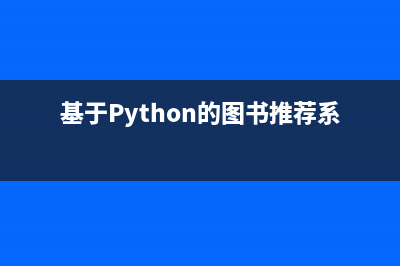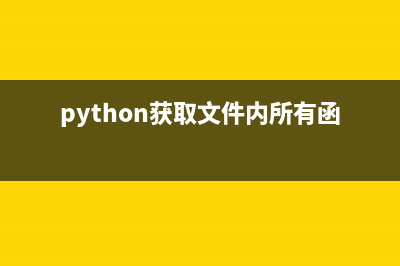位置: 编程技术 - 正文
在Ubuntu 16.04中创建GIF动图的方法(ubuntu16.04创建用户)
编辑:rootadmin推荐整理分享在Ubuntu 16.04中创建GIF动图的方法(ubuntu16.04创建用户),希望有所帮助,仅作参考,欢迎阅读内容。
文章相关热门搜索词:ubuntu下怎么创建文件,ubuntu create bond,创建ubuntu,ubuntu怎么创建环境,ubuntu怎么创建cpp文件,ubuntu怎么创建cpp文件,ubuntu create bond,ubuntu怎么创建环境,内容如对您有帮助,希望把文章链接给更多的朋友!
FFmpeg 是一款开源的音、视转换器,使用 FFmpeg 我们可以非常容易地转换和录制音视频文件,而 ImageMagick 是一款用于创建、编辑和合并位图图像的一款开源软件。
大家经常在新浪微薄、QQ、facebook、twitter 中看到有趣的 GIF 动图吧,GIF 文件比视频小、比静态 JPG 图片形像生动,非常适于互联网上的搞笑帖子、产品展示和功能步骤演示,所以此小教程将教大家如何在 Ubuntu . LTS 桌面系统中制作、转换 GIF 效果图片。其实并不难,只需一台安装 FFmpeg 的 Ubuntu . 桌面端,再安装上 ImageMagick,工具就算备齐了(同样适用于其它 Linux 发行版)。
将视频转换为GIF
我们从简单的入手,先来看下如何将视频直接转换为 GIF 动图。如前如述,先安装 FFmpeg 和 ImageMagick(这两个工具 Ubuntu 官方源中就有,可以直接装):
apt install ffmpeg imagemagick
小提示:此前已经介绍过,Ubuntu . 发布后,官方已经建议使用 apt 替换老的 apt-get 命令,Ubuntu . 新特性和改进可以看之前的文章。 要将视频转换为 GIF 只使用到 ffmpeg 命令,格式如下:
ffmpeg -ss :: -i input.mp4 -to -r -vf scale=:-1 output.gif

-ss 表示起始点 -i 后面跟要操作的那个视频文件 -to 表示文件的终止点 -r 帧速率,可以增大这个值输出更画质更优的 GIF 文件 -vf 图形筛选器,GIF 的缩放大小
参数大家可以根据自己的需要进行调整,执行完成后视频就成功转换成 GIF 了。 合并多个GIF文件
合并多个GIF文件
如果想将多个 GIF 合并成一个文件也非常简单,只需将要合并的文件存到同一文件夹当中,再执行如下命令即可:
convert -delay -loop 0 *.gif output.gif
从JPG图片序列创建GIF动图
如果你有静态的 jpg 图片序列,在 Linux 中也可轻松生成动态 GIF,而不必动用到 Windows 中像 Photoshop 这样的神器。先将所有 JPG 放到同一文件夹,再在终端中执行如下命令即可:
convert -delay -loop 0 *.jpg linux.gif
-delay 表示 GIF 动画速度 -loop 0 表示无限循环
Ubuntu中Source Insight的使用详解 相信很多朋友在Windows下都习惯用SourceInsight来阅读分析源代码了,对于LINUX下面的工具,确实有比较高效的,配置起来起对比较麻烦,也比较繁琐,相信
Ubuntu安装Transmission 2.的方法 Transmission是Ubuntu的默认BitTorrent客户端,近期发布了最新的Transmission2.版本,目前已经可通过PPA为Ubuntu.、Ubuntu.和Ubuntu.进行升级安装。事隔N久
Ubuntu与Win周年版Ubuntu Bash性能对比介绍 今年初,当Microsoft和Canonical发布WindowsBash和Ubuntu用户空间,我尝试做了一些初步性能测试UbuntuonWindows对比原生Ubuntu,这次我发布更多的,关于原生纯
标签: ubuntu16.04创建用户
本文链接地址:https://www.jiuchutong.com/biancheng/352892.html 转载请保留说明!上一篇:ubuntu 16.04怎么联网? Ubuntu设置宽带连接的技巧(ubuntu16连接wifi步骤)
下一篇:Ubuntu中Source Insight的使用详解